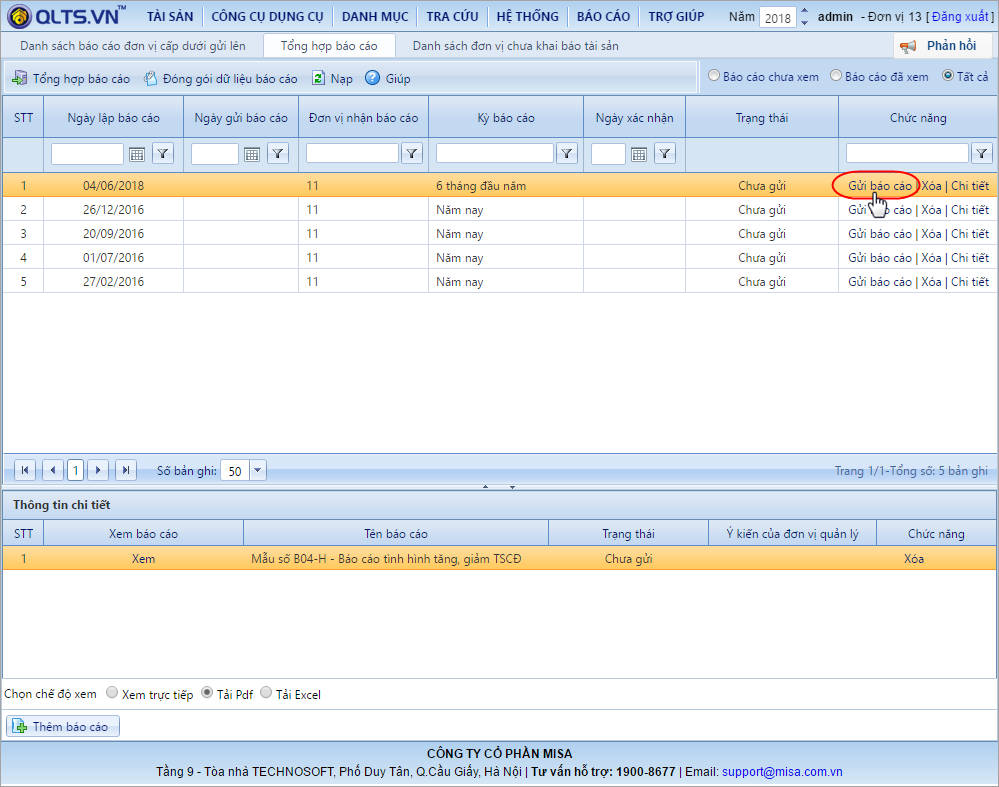1. Mục đích
Giúp cán bộ QLTS tổng hợp báo cáo tình hình tăng giảm TSCĐ để chuẩn bị kế hoạch cho 6 tháng cuối năm.
2. Hướng dẫn chi tiết
* Đơn vị QLTS
1. Vào Báo cáo\Báo cáo theo chế độ kế toán.
2. Nhấn đúp vào Mẫu số B04-H - Báo cáo tình hình tăng, giảm TSCĐ
3. Trên giao diện Tham số báo cáo, bổ sung thêm kỳ báo cáo 6 tháng đầu năm và 6 tháng cuối năm.
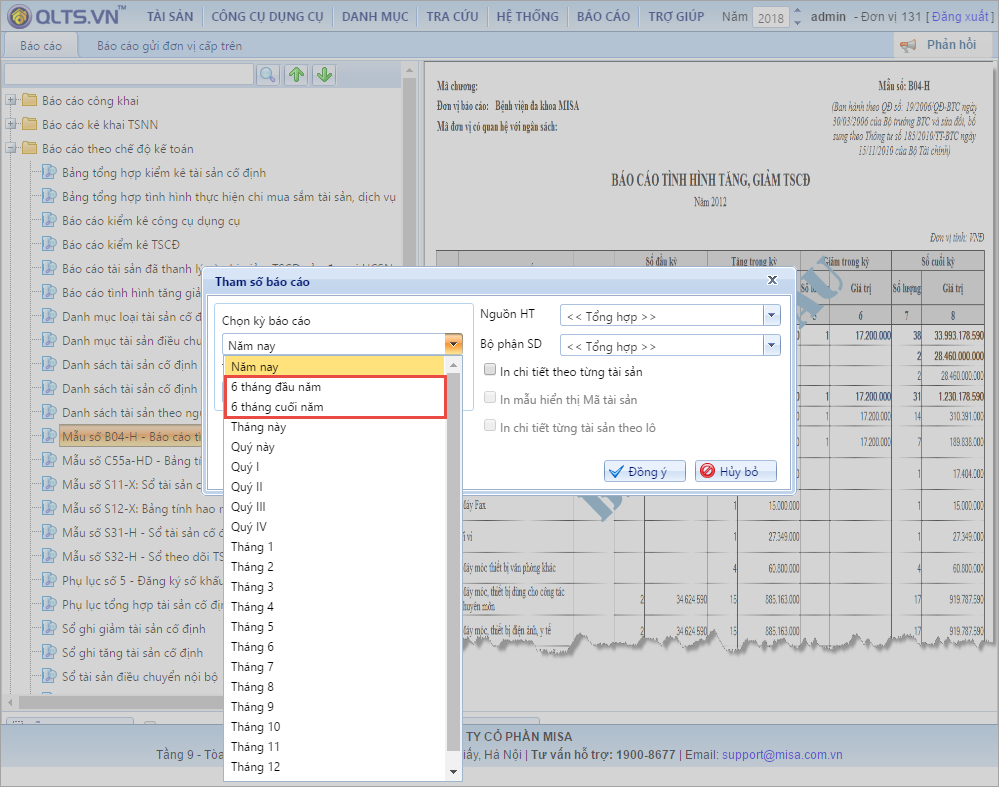
4. Lựa chọn Kỳ báo cáo, Nguồn HT, Bộ phận SD và tích chọn In chi tiết theo từng tài sản,...(nếu cần).
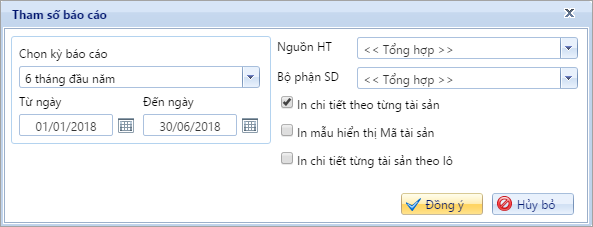
5. Nhấn Đồng ý và kiểm tra số liệu báo cáo.
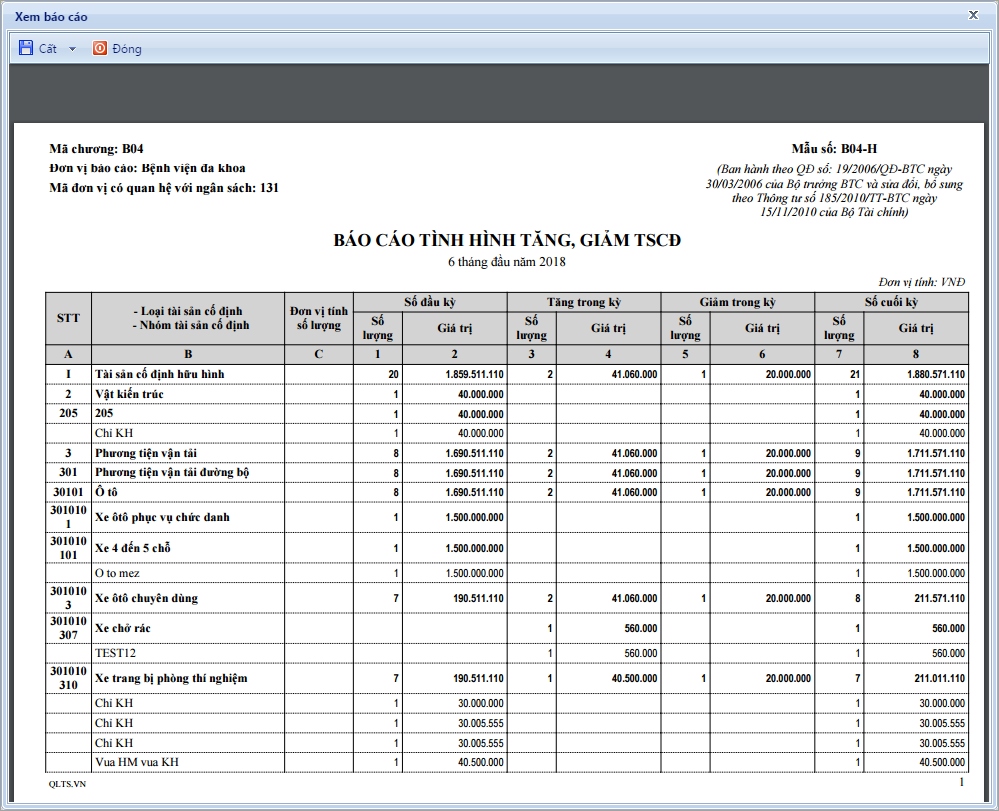
* Đơn vị tổng hợp
1. Vào menu Báo cáo\Báo cáo\Báo cáo theo chế độ kế toán
2. Nhấn đúp vào Mẫu số B04-H - Báo cáo tình hình tăng, giảm TSCĐ
3. Trên giao diện Tham số báo cáo, bổ sung thêm kỳ báo cáo 6 tháng đầu năm và 6 tháng cuối năm:
o Chọn Kỳ báo cáo
oTích chọn In báo cáo tổng hợp
oLựa chọn Mẫu báo cáo, Đơn vị, Nguồn HT.
oTich chọn In chi tiết theo từng đơn vị, In chi tiết theo từng tài sản...(nếu cần)
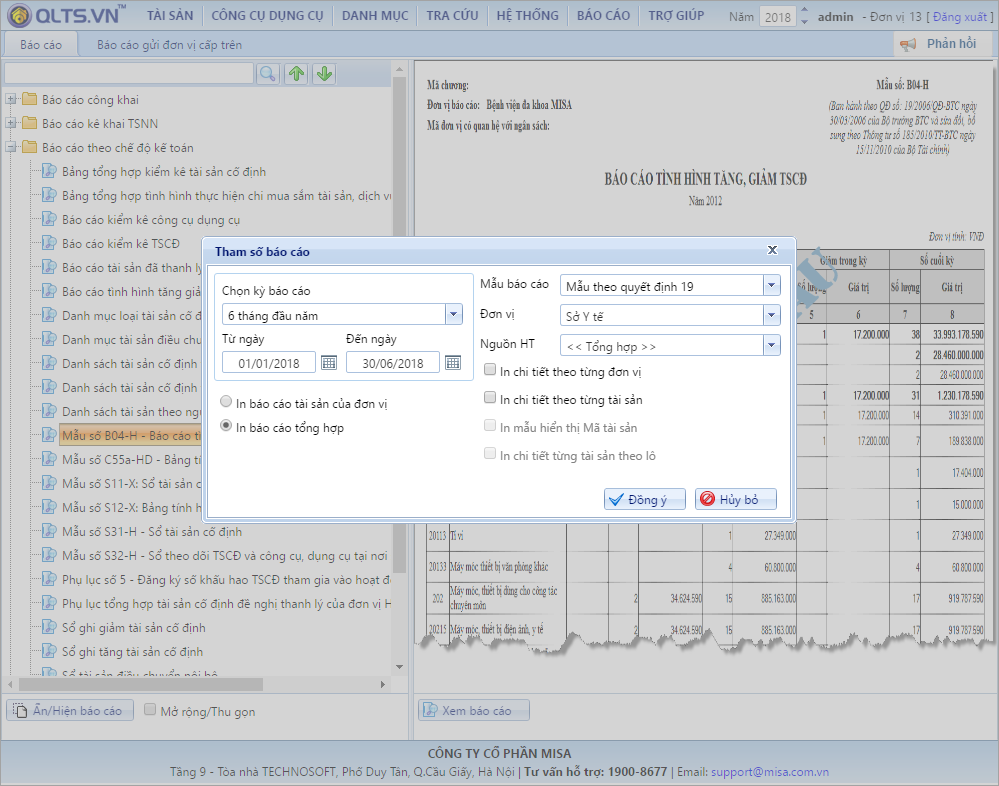
4. Nhấn Đồng ý và kiểm tra số liệu báo cáo.
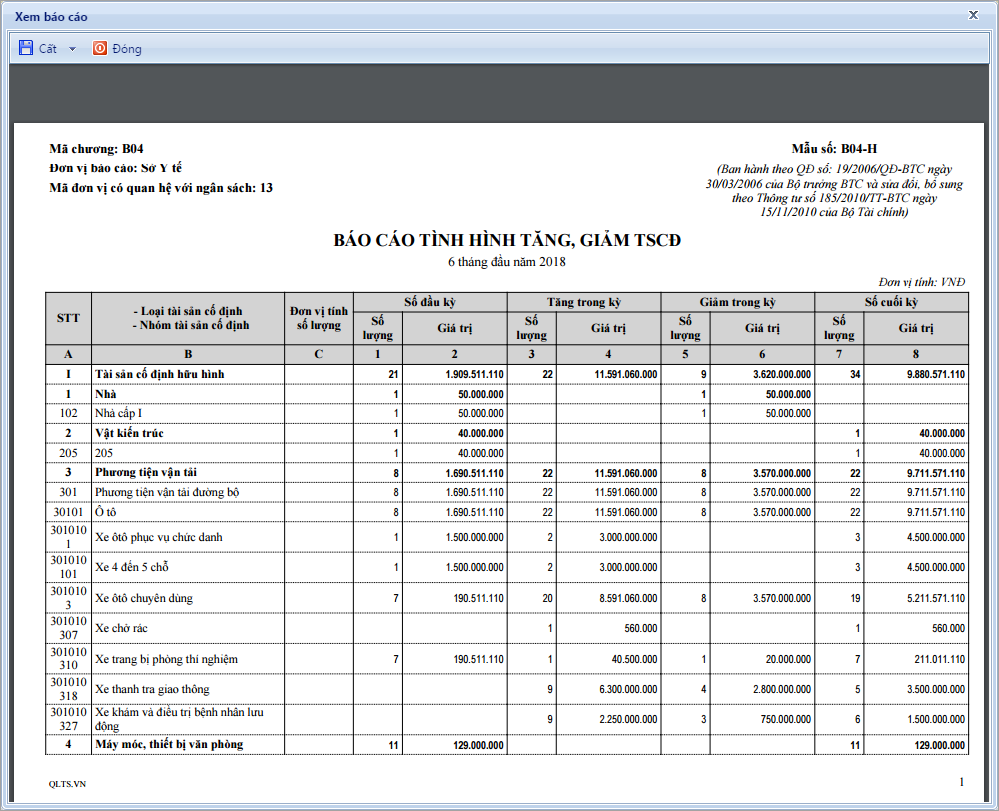
* Gửi báo cáo lên cấp trên
1. Vào Báo cáo\Báo cáo gửi đơn vị cấp trên
2. Nhấn Lập báo cáo
oChọn Kỳ báo cáo (bổ sung thêm kỳ báo cáo 6 tháng đầu năm và 6 tháng cuối năm)
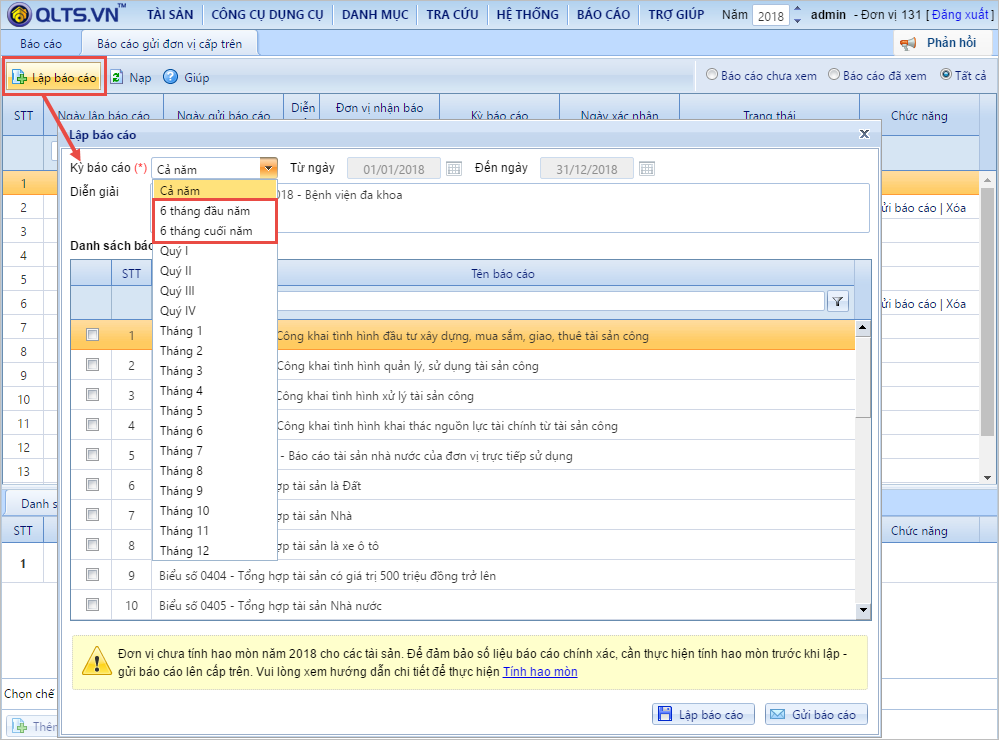
oTích chọn Mẫu số B04-H - Báo cáo tình hình tăng, giảm TSCĐ
oNhấn Lập báo cáo
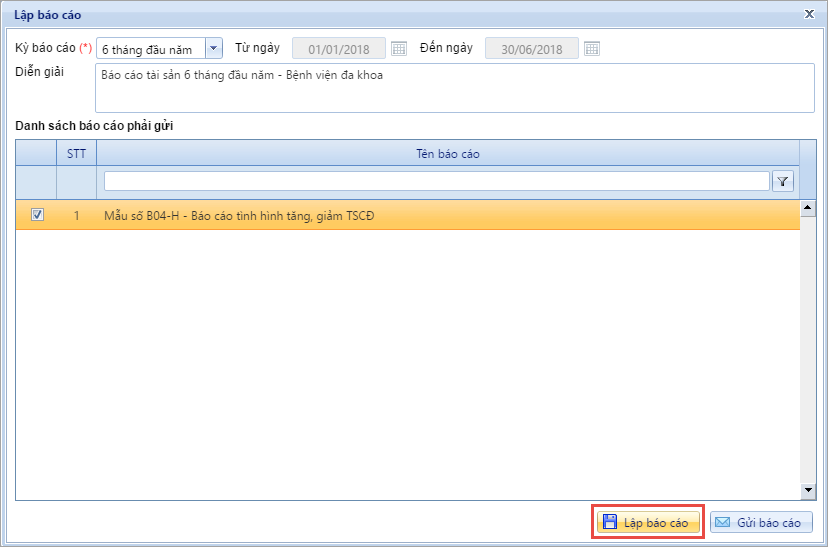
3. Sau khi lập xong, nhấn Gửi báo cáo để gửi lên cấp trên
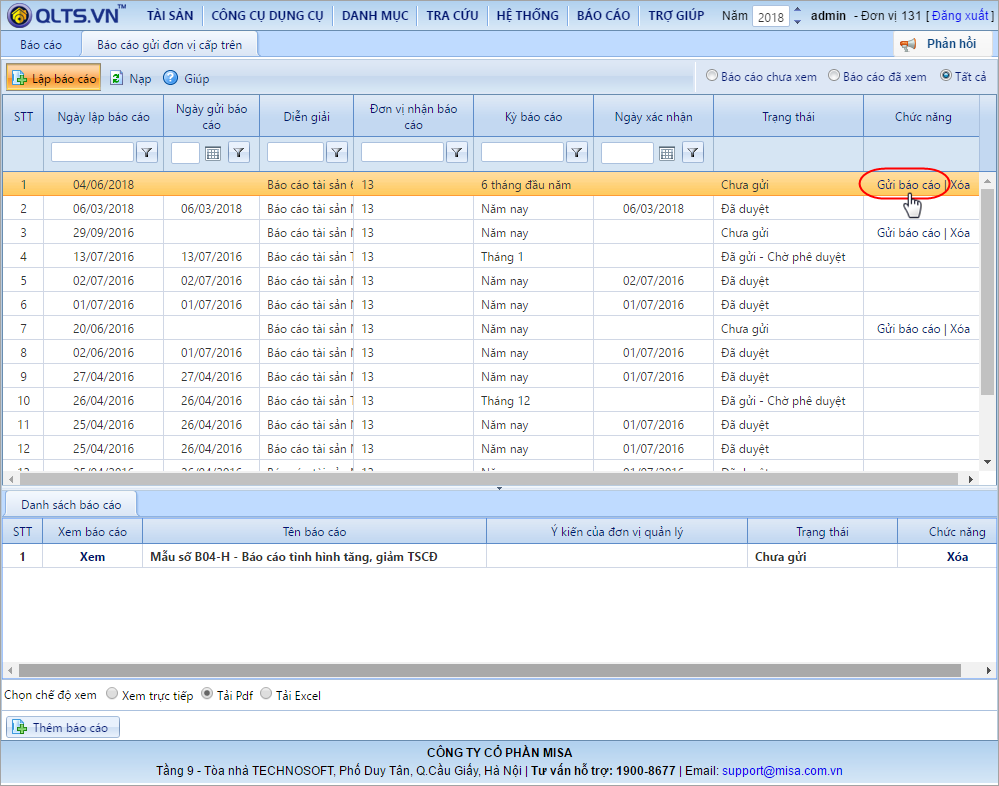
* Nhận - Tổng hợp báo cáo
1. Đăng nhập vào đơn vị tổng hợp
2. Vào menu Báo cáo\Tổng hợp báo cáo\Danh sách báo cáo cấp dưới gửi lên
3. Tìm và phê duyệt các báo cáo Mẫu số B04-H - Báo cáo tình hình tăng, giảm TSCĐ mà đơn vị cấp dưới đã gửi lên trong kỳ.
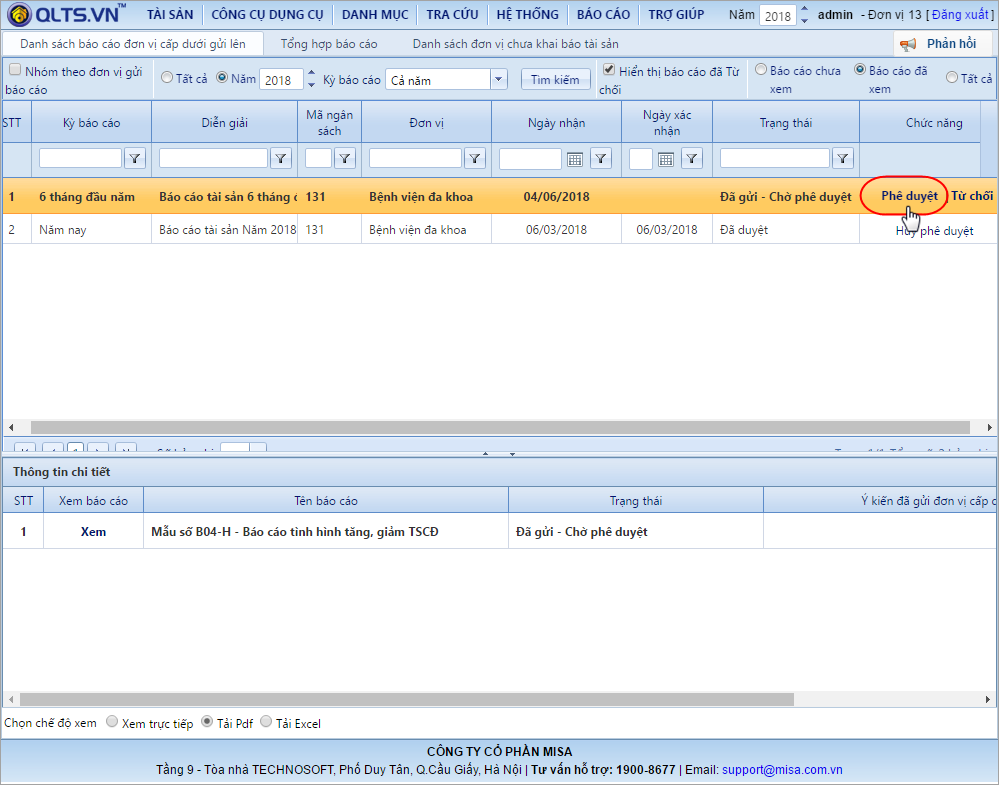
4. Chuyển sang màn hình Tổng hợp báo cáo, nhấn Tổng hợp báo cáo
5. Tích chọn báo cáo Mẫu số B04-H - Báo cáo tình hình tăng, giảm TSCĐ (bổ sung kỳ báo cáo 6 tháng đầu năm và 6 tháng cuối năm).
6. Nhấn Tiếp tục
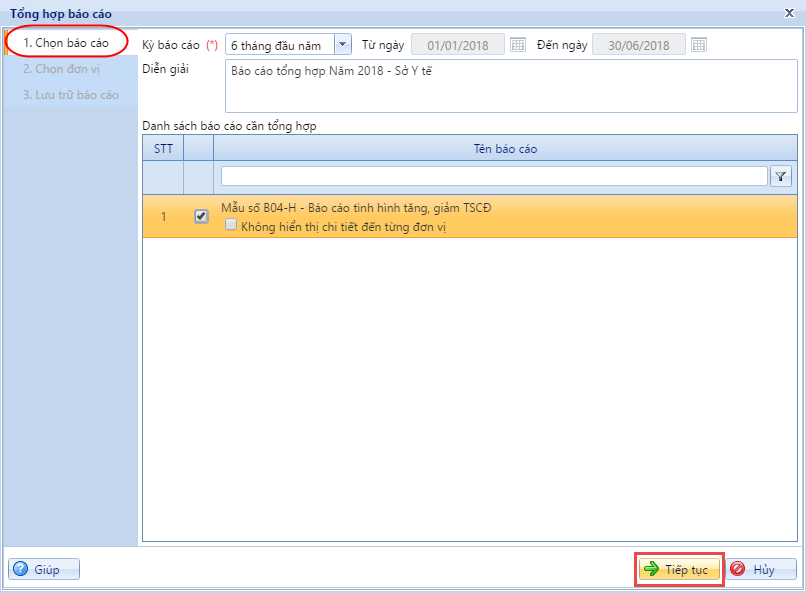
7. Tại bước 2. Chọn đơn vị, tích chọn các đơn vị đã nộp đủ báo cáo Mẫu số B04-H - Báo cáo tình hình tăng, giảm TSCĐ
8. Nhấn Tiếp tục
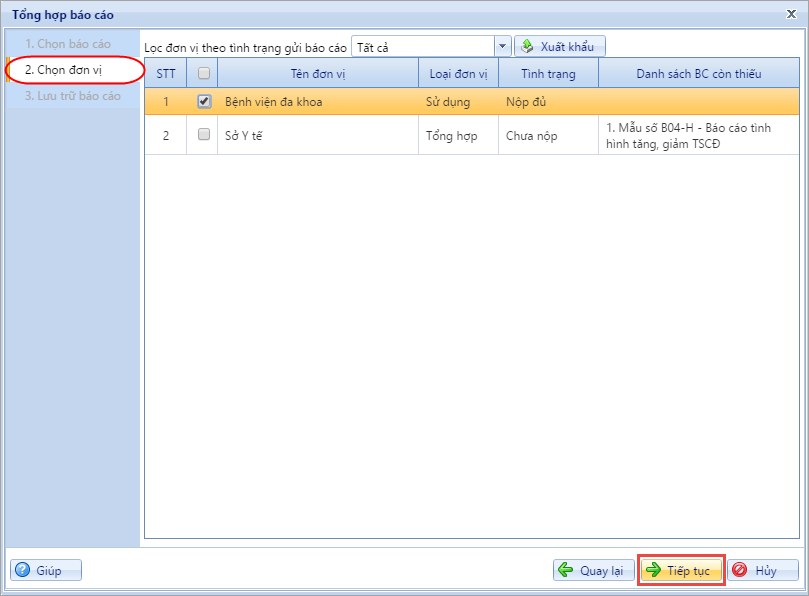
9. Tại bước 3. Lưu trữ báo cáo, nhấn Lập báo cáo
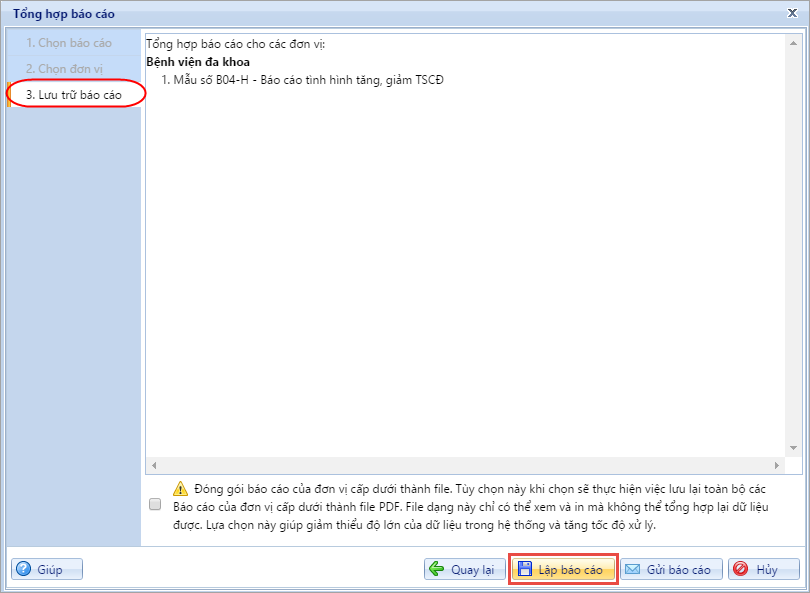
10. Sau khi báo cáo đã tổng hợp xong, nhấn Gửi báo cáo để gửi lên cấp trên